Windows XP'de Başlat tuşunun rengini değiştirebilirsiniz. Hep aynı rengi görmekten sıkılanlar için işte bunun yolu...
XP Başlat tuşu 3 katmandan oluşuyor, Bitmap, yazı ve imleç üzerine getirildiğinde çıkan yazı. Burada alttaki Bitmap dosyasının rengini değiştirerek, istediğiniz başlat tuşu rengine sahip olabilirsiniz.
Resource Hacker isimli aracı indirip çalıştırın. Böylece değiştirilecek dosyanın içeriğini görebilirsiniz.
Değişiklik yapmadan önce bu dosyaları yedeklemenizi ve sistem geri dönüş noktası oluşturmanızı tavsiye ederiz. Bu tür basit bir değişiklikte bile beklenmedik hatalar ve riskler olabilir.
Temalarda değişiklik
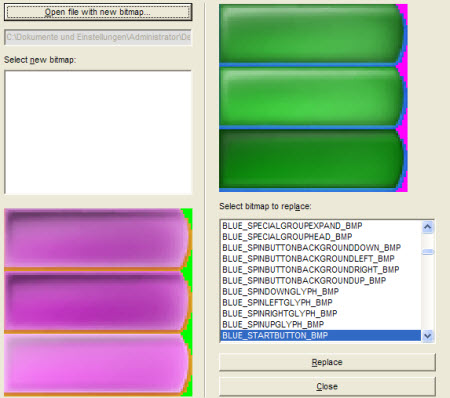
Yedeklemek için Windows kök dizinine girebilir ya da Başlat- Çalıştır'dan %systemroot% yazabilirsiniz.
Windows klasörü altında Kaynaklar- Temalar- Luna'yı bulmanız gerekiyor. Buraya erişmek için yine Başlat- Çalıştır'dan %systemroot%/Resources/Themes/Luna yazabilirsiniz. Bir yan bilgi olarak sondaki Luna'yı silerseniz, Windows 7'de temalar klasörüne erişebilirsiniz.
Luna.msstyles dosyasının bir yedeğini aldıktan sonra, bu dosyayı Resource Hacker ile açın. Bitmap- BLUE_STARTBUTTON_BMP'yi bulmanız gerekiyor. Yeşil renkli arkaplan resmini bulup değiştireceksiniz. Gri temadaki Başlat'ı değiştirmek için METALLIC yazan BMP'yi değiştirmeniz gerekiyor.
Bitmap resmi masaüstüne [Bitmap: BLUE_STARTUPBUTTON_BMP: 1033] şeklinde kaydedin ve uygulamayı açık bırakın.
Bitmap'i değiştirmek
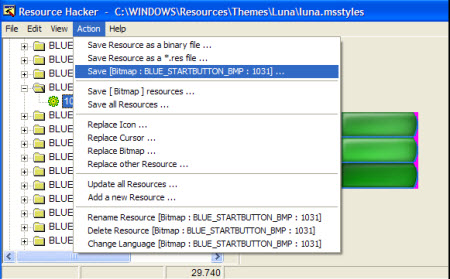
Kaydettiğiniz bu Bitmap dosyasını ister Paint, ister başka bir görsel düzenleme yazılımıyla açarak istediğiniz rengi seçin, ancak görsel boyutunu değiştirmemeniz ve işiniz bittiğinde yine .bmp olarak kaydetmeniz gerekiyor.
Yeni görsel hazır olduğunda Resource Hacker'dan Action- Replace Bitmap (dosya ismi) komutlarını kullanın. Açılan yeni pencerede sol üstte Open file with new Bitmap (dosya ismi) seçin ve Replace'e tıklayın.
Yaptığınız değişiklikleri çıkmadan önce kaydedin ve uygulamayı kapatın. Bilgisayarınızı yeniden başlattıktan sonra Başlat tuşunun rengini değiştirdiğinizi göreceksiniz.
